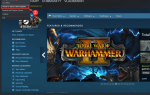Ogromna liczba użytkowników zgłosiła, że Dropbox pokazuje im błąd daty i godziny w systemie Windows 10.
Nie zapomnij dodać białej listy do naszej witryny. Powiadomienie nie zniknie, dopóki tego nie zrobisz.
Nienawidzisz reklam, my to rozumiemy. My także. Niestety, jest to jedyny sposób, abyśmy nadal dostarczali znakomitą zawartość i wskazówki, jak rozwiązać największe problemy techniczne. Możesz wesprzeć nasz zespół 30 członków w kontynuowaniu ich pracy, umieszczając naszą listę na białej liście. Wyświetlamy tylko kilka reklam na stronie, nie utrudniając dostępu do treści.
Dodam twoją stronę do białej listy, nie obchodzi mnie to
Wydaje się, że ten problem występuje w różnych konfiguracjach systemowych i występuje w różnych wersjach Dropbox.
Ponieważ Dropbox używa połączeń SSL (Secure Sockets Layer) do weryfikacji dowolnych certyfikatów, brak pasującej daty i godziny na twoim komputerze i serwerach internetowych spowoduje szereg problemów.
W dzisiejszym artykule o poprawce omówimy jedne z najlepszych opcji rozwiązywania problemów związanych z tym błędem.
Wypróbuj metody w kolejności, w jakiej zostały przedstawione, a po zakończeniu każdej z nich sprawdź, czy problem nadal występuje.
Oto jak rozwiązać błąd daty i godziny Dropbox w systemie Windows
1. Tymczasowo wyłącz oprogramowanie antywirusowe lub zaporę ogniową
Zaleca się korzystanie z oprogramowania antywirusowego lub zapory sieciowej w celu zachowania bezpieczeństwa online, ale w niektórych przypadkach może to powodować konflikty.
Aby mieć pewność, że oprogramowanie antywirusowe lub zapora sieciowa nie powstrzymuje Dropbox od łączenia się bez błędów, zaleca się tymczasowe wyłączenie ich lub dodanie do białej listy aplikacji.
Uwaga: Warto zauważyć, że kroki wymagane do wykonania tej metody będą się różnić w zależności od konfiguracji zabezpieczeń komputera.
Aby dodać białą listę do Dropbox w Windows Defender Firewall:
- Kliknij Cortana obok przycisku Start na pasku zadań -> wpisz Windows Defender.
- Wybierz pierwszy wynik od góry.
- Kliknij Zapora ogniowa ochrona sieci.
- Wybierz Pozwól aplikacji przez zaporę ogniową -> Zmień ustawienia.
- Przewiń listę i wybierz Dropbox.
- Zaznacz odpowiednie pola, aby zezwolić na połączenia przychodzące i wychodzące.
Nie możesz nawiązać bezpiecznego połączenia w Dropbox? Spróbuj tego
2. Zmień ustawienia czasu i daty systemu Windows
Jak wspomnieliśmy powyżej, Dropbox wymaga aktualizacji daty i godziny komputera. Niektórzy użytkownicy z powodzeniem rozwiązali ten problem, po prostu ustawiając datę i godzinę na tryb automatyczny.
Aby to zrobić, wykonaj następujące kroki:
- Kliknij prawym przyciskiem myszy zegar na pasku zadań systemu Windows.
- Wybierz opcję Dostosuj datę / godzinę.

- Przełącz na przyciskach obok Ustaw czas automatycznie i Ustaw strefę czasową automatycznie.

- Jeśli problem nadal nie został rozwiązany, wypróbuj następną metodę.
3. Zmodyfikuj ustawienia Dropbox

Niektórzy użytkownicy zgłosili, że z powodzeniem rozwiązali ten problem, ustawiając opcję Proxy na Brak proxy.
Aby to zrobić, wykonaj następujące kroki:
- otwarty Dropbox.
- Kliknij Preferencje.
- Pod Ustawienia proxy opcja -> wybierz Bez proxy -> Zapisać ustawienia.
- Uruchom ponownie komputer i sprawdź, czy problem nadal występuje.
Wniosek
W tym artykule przeanalizowaliśmy najlepsze metody rozwiązywania problemów, które można zastosować, gdy Dropbox nie chce się połączyć, i pokazuje błąd związany z godziną i datą.
Ten problem występuje często, dlatego bardzo ważne jest upewnienie się, że ustawienia daty i godziny są prawidłowe.
Daj nam znać, jeśli uznasz ten przewodnik za pomocny, korzystając z sekcji komentarzy poniżej.

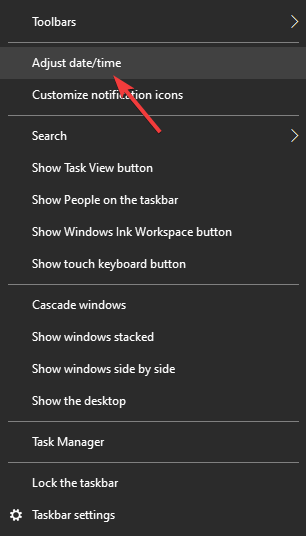
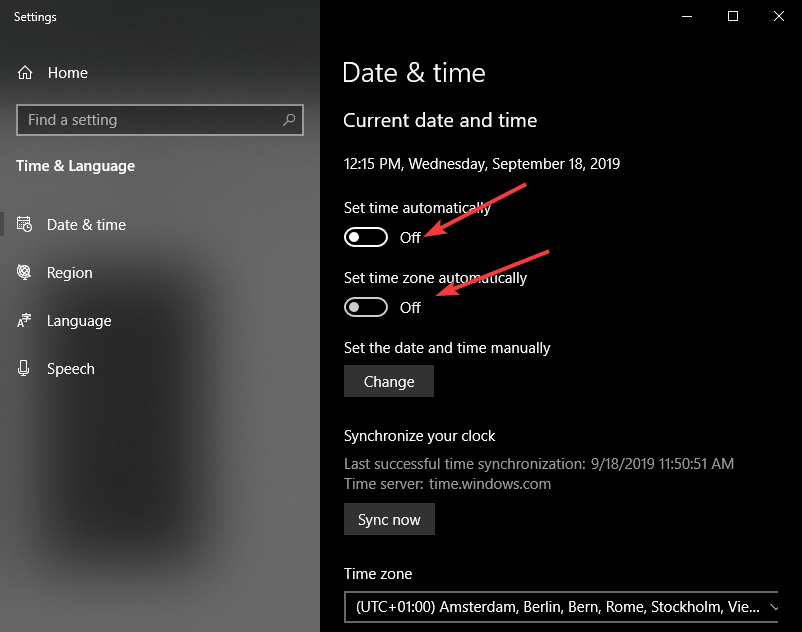

![Wystąpił problem z błędem serwera dedykowanego [FULL FIX]](https://pogotowie-komputerowe.org.pl/wp-content/cache/thumb/62/aa2612767df7662_150x95.png)
![Tego klucza produktu nie można użyć do konwersji wersji próbnej serwera SharePoint [FIX]](https://pogotowie-komputerowe.org.pl/wp-content/cache/thumb/01/7887d31017e5901_150x95.jpg)
![Wpisywanie opóźnień lub spowolnienie klawiatury w systemie Windows 10 [SKRÓCONY PRZEWODNIK]](https://pogotowie-komputerowe.org.pl/wp-content/cache/thumb/5e/45488848789e65e_150x95.jpg)